Weblogic 集群安装部署 II
安装配置WEBLOGIC集群
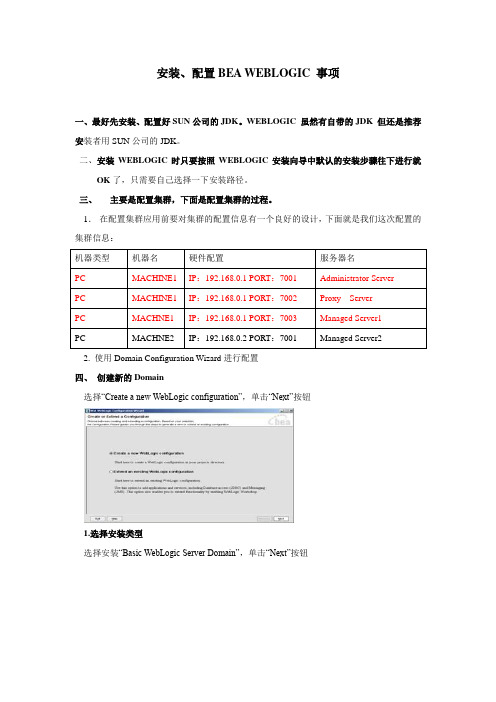
安装、配置BEA WEBLOGIC 事项一、最好先安装、配置好SUN公司的JDK。
WEBLOGIC 虽然有自带的JDK 但还是推荐安装者用SUN公司的JDK。
二、安装WEBLOGIC时只要按照WEBLOGIC安装向导中默认的安装步骤往下进行就OK了,只需要自己选择一下安装路径。
三、主要是配置集群,下面是配置集群的过程。
1.在配置集群应用前要对集群的配置信息有一个良好的设计,下面就是我们这次配置的集群信息:2. 使用Domain Configuration Wizard进行配置四、创建新的Domain选择“Create a new WebLogic configuration”,单击“Next”按钮1.选择安装类型选择安装“Basic WebLogic Server Domain”,单击“Next”按钮2.选择定制安装选择“Custom”安装,单击“Next”按钮3.配置管理服务器输入Administrator Server的信息输入Administrator Server的名称,监听地址,监听端口如果需要SSL支持的话可以在“SSL enabled”后面的复选取框上打勾,配置SSL监听端口单击“Next”按钮4.是否配置Server、Cluster、Machine信息选择“Yes”,对Server、Cluster、Machine信息进行配置,,单击“Next”按钮5.配置Managed Server信息输入Managed Server的名称,监听地址,监听端口,如果需要SSL支持的话,可以在“SSL enabled”复选框上打勾,配置SSL监听端口。
可以配置多个Managed Server。
单击“Next”按钮6.配置Cluster信息输入Cluster的名称,Cluster的组播地址和端口,Cluster地址可输可不输。
单击“Next”按钮7.将Managed Server添加到Cluster中选择左面列表中的Managed Server,将其添加到右面的列表中在这里我们可以添加代理服务器,也可以不添加以后可以在控制台里添加。
weblogic安装与部署
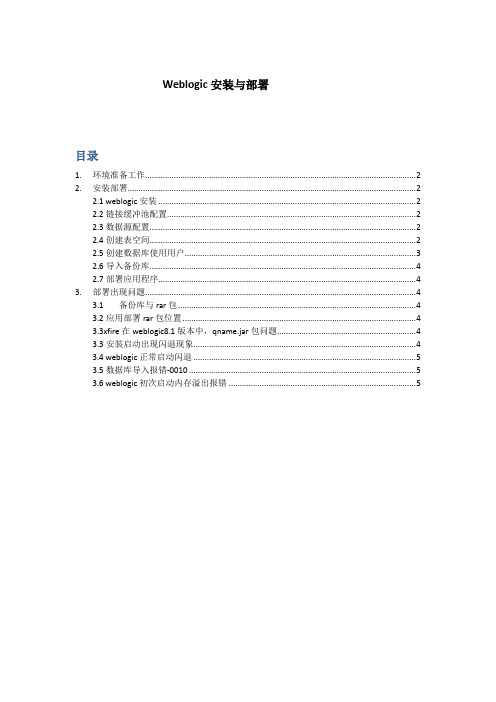
Weblogic安装与部署目录1. 环境准备工作 (2)2. 安装部署 (2)2.1 weblogic安装 (2)2.2链接缓冲池配置 (2)2.3数据源配置 (2)2.4创建表空间 (2)2.5创建数据库使用用户 (3)2.6导入备份库 (4)2.7部署应用程序 (4)3. 部署出现问题 (4)3.1 备份库与rar包 (4)3.2应用部署rar包位置 (4)3.3xfire在weblogic8.1版本中,qname.jar包问题 (4)3.3安装启动出现闪退现象 (4)3.4 weblogic正常启动闪退 (5)3.5数据库导入报错-0010 (5)3.6 weblogic初次启动内存溢出报错 (5)1.环境准备工作A.weblogic8.14安装包B.ORCL10 安装包C.PL/SQL安装包D.备份库和RAR包2.安装部署2.1 weblogic安装安装好weblogic后,创建一个新的域,在浏览器中访问127.0.01:7001/console页面中登录weblogic安装时,配置端口号、账户、以及密码登录weblogic。
Weblogic安装时,会有两种模式,一种开发环境模式,一种生产数据环境模式。
创建域后,在weblogci安装目录文件夹以下,会产生一个user_projects文件夹。
2.2链接缓冲池配置在weblogic控制台页面中,对链接缓冲池进行配置。
在配置时,选择页面选项链接缓冲池。
第一步:选择使用的数据库以及相应的数据库驱动程序。
第二步:对数据库名:orcl、数据库使用名、密码、以及主机进行设置。
【注意1:主机名,如数据库安装在本机上,可以使用localhost或者127.0.0.1进行访问。
如数据库非本机上,则输入数据库服务器IP地址】【注意2:数据库使用名和密码,就是要链接的数据库】2.3数据源配置数据源配置,主要是配置JDNI名称。
JDNI名称赋值,则需要使用发包,在发包下寻找datesource.xml文件。
Weblogic安装和部署
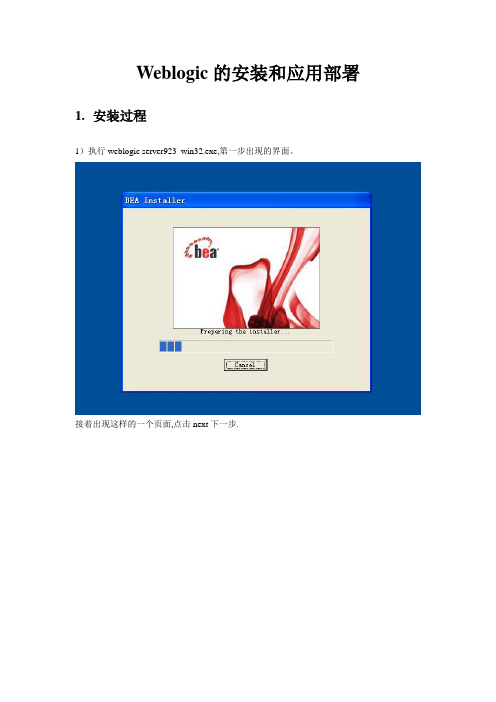
Weblogic的安装和应用部署1.安装过程1)执行weblogic server923_win32.exe,第一步出现的界面。
接着出现这样的一个页面,点击next下一步.出现这样选择安装的盘符,一般都默认就行了。
直接点击next下一步.接着出现的页面:一般默认点击下一步就OK的了。
2.建立应用服务器域2.1. 启动BEA WebLogic 9.2的配置向导,选择创建一个新的Weblogic域,按“Next”按钮。
2.2. 选择生成一份支持Weblogic Server的Weblogic域配置,按“Next”按钮。
2.3. 输入Weblogic域的用户名、密码,重复输入确认密码,按“Next”按钮。
注意:这里输入的Weblogic域的用户名、密码要记下来,部署应用程序,登陆Weblogic 域控制台时要使用到。
2.4. 是否更改Weblogic域的默认配置,选择“Yes”, 按“Next”按钮。
2.5. 修改Weblogic域默认配置的端口号,按“Next”按钮。
2.6. 配置管理服务器的信息,直接按“Next”按钮。
2.7. 查看并确认Weblogic域的配置信息,若发现问题可按“Previous”按钮返回上一步修改,若确认无误按“Next”按钮。
2.8. 指定Weblogic域的名称和所在的物理位置。
●Weblogic域的名称不能和当前Weblogic上已经建立的域的名称相同。
●Weblogic域的物理位置一般使用默认的路径即可。
填写完毕后按“Creat”按钮,正式开始创建Weblogic域。
2.9. 创建进度条显示“100%”,Weblogic域创建完成,按“Done”按钮,可关闭域创建界面。
至此,应用服务域建立完毕。
3.部署应用程序在建立好的应用服务域(Weblogic域)上部署应用程序具体操作步骤如下:3.1. 启动建立好的应用服务域(Weblogic域)。
3.2. 弹出的Weblogic域运行窗口,会滚动显示Weblogic域的启动信息。
Weblogic集群在俩台服务器搭建
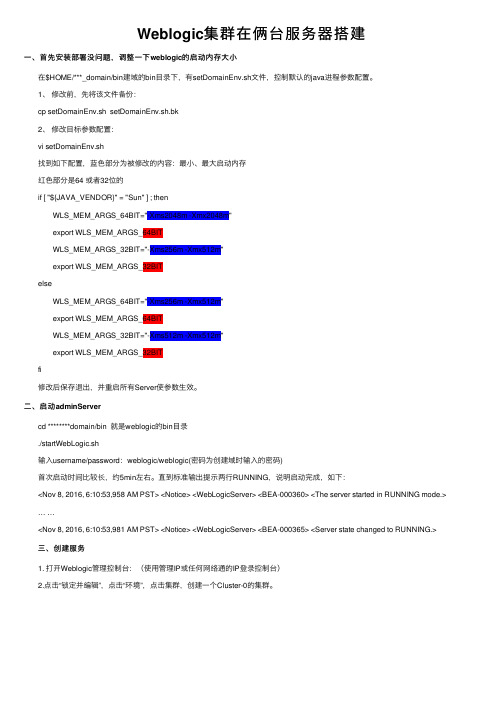
Weblogic集群在俩台服务器搭建⼀、⾸先安装部署没问题,调整⼀下⾸先安装部署没问题,调整⼀下weblogic的启动内存⼤⼩⼀、在$HOME/***_domain/bin建域的bin⽬录下,有setDomainEnv.sh⽂件,控制默认的java进程参数配置。
1、修改前,先将该⽂件备份:cp setDomainEnv.sh setDomainEnv.sh.bk2、修改⽬标参数配置:vi setDomainEnv.sh找到如下配置,蓝⾊部分为被修改的内容:最⼩、最⼤启动内存红⾊部分是64 或者32位的if [ "${JAVA_VENDOR}" = "Sun" ] ; thenWLS_MEM_ARGS_64BIT="-Xms2048m -Xmx2048m"export WLS_MEM_ARGS_64BITWLS_MEM_ARGS_32BIT="-Xms256m -Xmx512m"export WLS_MEM_ARGS_32BITelseWLS_MEM_ARGS_64BIT="-Xms256m -Xmx512m"export WLS_MEM_ARGS_64BITWLS_MEM_ARGS_32BIT="-Xms512m -Xmx512m"export WLS_MEM_ARGS_32BITfi修改后保存退出,并重启所有Server使参数⽣效。
⼆、启动adminServercd ********domain/bin 就是weblogic的bin⽬录./startWebLogic.sh输⼊username/password:weblogic/weblogic(密码为创建域时输⼊的密码)⾸次启动时间⽐较长,约5min左右。
直到标准输出提⽰两⾏RUNNING,说明启动完成,如下:<Nov 8, 2016, 6:10:53,958 AM PST> <Notice> <WebLogicServer> <BEA-000360> <The server started in RUNNING mode.>… …<Nov 8, 2016, 6:10:53,981 AM PST> <Notice> <WebLogicServer> <BEA-000365> <Server state changed to RUNNING.>三、创建服务1. 打开Weblogic管理控制台:(使⽤管理IP或任何⽹络通的IP登录控制台)2.点击“锁定并编辑”,点击“环境”,点击集群,创建⼀个Cluster-0的集群。
weblogic_11g的安装和集群部署
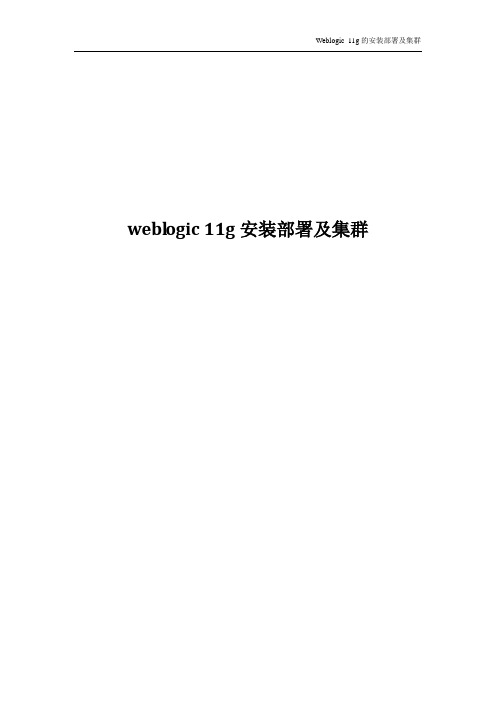
weblogic 11g安装部署及集群目录1. Weblogic的安装与单个项目部署 (4)1.1. Weblogic的安装 (4)1.2. 创建域 (11)1.3. 配置系统使用的数据源 (16)1.4. 发布应用程序 (20)2. 集群的简介、部署和运行 (24)2.1. 集群的简介 (24)2.1.1. 集群的定义 (24)2.1.2. 集群的优点 (24)2.1.3. 主要功能 (25)2.1.4. 配置集群应用的必要条件 (25)2.2. WebLogic单台主机集群的部署 (25)2.2.1. 运行weblogic的配置向导 (25)2.2.2. 创建新的Domain (26)2.2.3. 选择安装域源 (27)2.2.4. 指定域的名称和位置 (28)2.2.5. 配置管理员用户名和密码 (29)2.2.6. 配置域启动模式和JDK (30)2.2.7. 选择可选配置 (31)2.2.8. 配置管理服务器 (32)2.2.9. 配置受管理服务器 (33)2.2.10. 配置群集信息 (34)2.2.11. 将“受管理服务器”添加到“集群”中 (35)2.2.12. 创建HTTP 代理应用程序 (36)2.2.13. 配置计算机 (37)2.2.14. 配置向计算机分配服务器 (38)2.2.15. 检查WebLogic 域配置 (39)2.2.16. 正在创建域 (40)2.2.17. 编辑WebLogic 服务启动文件 (41)2.3. 增加新的受控节点 (41)2.3.1. 增加计算机 (42)2.3.2. 增加受控服务器 (43)2.3.3. 在新主机上配置weblogic服务 (45)2.3.4. 编辑weblogic服务启动文件 (51)2.4. 运行WebLogic 服务 (51)2.5. 将应用部署到集群上 (55)2.5.1. 配置数据源 (55)2.5.2. 点击“部署”菜单 (55)2.5.3. 锁定并编辑 (56)2.5.4. 开始安装 (57)2.5.5. 部署成功验证 (60)2.6. 部署集群过程中的问题 (62)1.Weblogic的安装与单个项目部署1.1.Weblogic的安装1)运行安装程序,初始界面如下:2)点击下一步按扭:3)选择安装的目录,这里我是在虚拟机中进行操作,所以目录为C:\Oracle\Middleware,点击下一步按钮继续:4)去掉勾选的选项,并点击“yes”,之后点击下一步按钮继续:5)选择安装的配置组件,这里我们选择“定制”手动配置安装的组件,点击下一步按钮继续:6)这里我们选择安装Weblogic Server,将Server 的默认组件勾选上,下方的oracle coherence不需要勾选,点击下一步按钮继续:7)选择安装JDK,按照默认的设置即可,点击下一步按钮继续:8)选择安装组件服务的目录,这里我选择的均为默认填写的位置,点击下一步按钮继续:9)系统询问是否安装远程管理的Server 服务器,这里我们选择不进行管理点击下一步继续:10)这里选择快捷方式位置,默认选择即可,点击下一步。
WebLogic安装教程(详细)
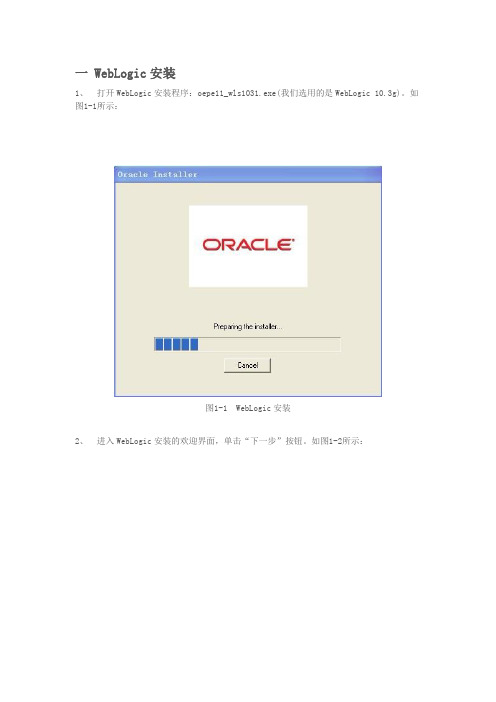
一 WebLogic安装1、打开WebLogic安装程序:oepe11_wls1031.exe(我们选用的是WebLogic 10.3g)。
如图1-1所示:图1-1 WebLogic安装2、进入WebLogic安装的欢迎界面,单击“下一步”按钮。
如图1-2所示:图1-2 WebLogic安装欢迎界面3、选择中间件主目录创建新的中间件主目录,其安装位置为默认的位置(安装位置默认为C:\Oracle\ Middleware,保持默认目录),如图1-3所示。
单击“下一步”按钮:图1-3 选择中间件主目录4、注册安全更新把“我希望通过My Oracle Support接收安全更新”前勾选框的“√”去掉,如图1-4所示。
单击“下一步”按钮:图1-4 注册安全更新5、选择安装类型默认选择“典型”安装类型,如图1-5所示。
单击“下一步”按钮。
图1-5 选择安装类型6、选择产品安装目录WebLogic Server和Oracle Coherence保持默认路径,如图1-6所示。
单击“下一步”按钮。
图1-6 选择产品安装目录7、选择快捷方式位置默认选择“‘所有用户’开始菜单文件夹(推荐)”,如图1-7所示。
单击“下一步”按钮。
图1-7 选择快捷方式位置8、安装概要检查前面所要创建的安装产品和JDK,如图1-8所示。
单击“下一步”按钮。
图1-8 安装概要9、 WebLogic安装过程,如图1-9所示:图1-9 WebLogic安装10、安装完成如果出现图1-10所示的界面,则表示WebLogic安装完成。
单击“完成”按钮。
图1-10 WebLogic安装完成二 WebLogic配置1、在安装完成的界面(图1-10)中,如果选中“运行Quickstart”(默认是选中),则过几秒会自动弹出如图2-1所示的界面,选择“Getting started with WebLogic Server 10.3.5”选项就可进入配置向导,如图2-2所示。
linux下weblogic集群部署

Weblogic集群安装手册(一)部署计划:10.2.66.88:6060 主控domain AdminServer10.2.66.88:7001 应用domain slave110.2.66.85:7001应用domain slave2(二)创建主控域运行$weblogic_home/common/bin/config.sh1、默认创建新的域2、选择默认模版3、默认选择创建基本的域4、调整域的名称,直接名称5、默认域创建目录6、设置weblogic用户和密码7、选择weblogic的启动模式,我这里选择的是生产模式8、选择jdk9、选择安装集群10、添加托管节点11、配置集群因为集群是通过广播(有unicast和multicast两种)来同步集群中的节点,并且把每个节点中的session通过这个广播地址来进行复制和同步,即主控域不断的时时刻刻的会和它下面的子节点间保持通讯、经常去询问各个子节点的。
集群信息传送模式:有unitcast与multicast两种,在11G版本前都是multicast10G后开始支持unicast 协议。
如果指定了multicast,就必须指定一个“多点传送地址”。
以下采用multicast方式,地址采用默认的,端口使用6060:12、关联集群与节点13、由于我们采取IP形式,不在这里指定计算机名,直接下一步,并创建域(三)创建节点(分别在10.2.66.88、10.2.66.85创建)1 – 3、和创建主控域一样4、调整域的名称为domain_70015 - 8、和创建主控域一样9、创建一般的应用域10、修改域名称和端口相关信息,并创建域(四)启动集群1、进入域目录启动主控weblogic输入(第6步设置的用户名密码) 用户名weblogic,密码weblogic1232、设置免密码登录,在AdmiServer下面创建security文件夹,里边包含boot.properties文件。
WebLogic的安装和应用部署
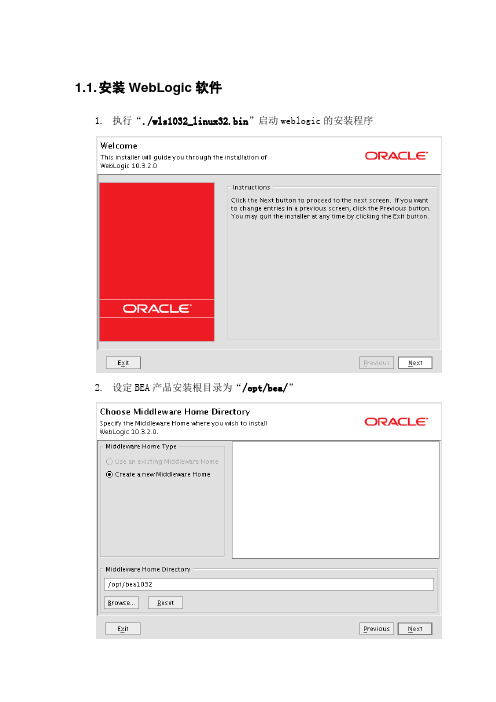
1.1. 安装WebLogic软件1.执行“./wls1032_linux32.bin”启动weblogic的安装程序2.设定BEA产品安装根目录为“/opt/bea/”3.选择不进行注册4.选择定制安装5.除了示例,安装所有组件6.选择SUN的JDK,因为JRockit的兼容性不好7.设定BEA产品安装根目录为“/opt/bea/wlserver_10.3”8.安装前确认9.安装结束1.2. 创建新的Domain1.执行“./opt/bea/wlserver_10.3/common/bin/config.sh”2.选择根据安装的产品自动创建3.设置Domain的名字为“fangtan”,Domain的路径为默认4.设置Domain的密码5.选择使用“产品模式”6.选择配置Administration Server7.配置监听地址为“0.0.0.0”,以监听服务器的所有IP地址8.配置生效前确认9.配置结束10.在新Domian目录“/opt/bea/user_projects/domains/fangtan”下创建子目录“servers/AdminServer/security”,在其下创建文本文件“boot.properties”,该文件的作用是启动WebLogic的服务时,不再需要输入密码,并编辑内容为(明文填写的密码在第一次启动时会加密后重新写回):username=创建Domain时设置的用户名password=创建Domain时设置的密码11.进入目录“/opt/bea/user_projects/domains/fangtan/bin/”,执行命令“./startWebLogic.sh”启动新建Domain的管理服务器。
1.3. 创建新的Server1.用浏览器访问“http://weblogic_server_ip:7001/console/”2.从导航树选择“服务器”,并执行“锁定并编辑”3.选择“新建”服务器4.设置新建服务器的名称为“JianyanServer”,设置新建服务器的端口为“8080”,设置监听地址为“0.0.0.0”,最后选择“完成”5.确认新服务器已经成功创建,并点击进入服务器的管理界面保留文件的个数为一周,最后执行“保存”制保留文件的个数为一周,如果不需要记录HTTP日志,也可以选择不启用HTTP访问日志,在执行“保存”后,最后执行“激活更改”8.确认新服务器创建成功9.在新Domian目录“/opt/bea/user_projects/domains/fangtan”下创建子目录“servers/JianyanServer/security”,在其下创建文本文件“boot.properties”,该文件的作用是启动WebLogic的时,不再需要输入密码,并编辑内容为:username=创建Domain时设置的用户名password=创建Domain时设置的密码10.进入目录“/opt/bea/user_projects/domains/fangtan/bin/”,执行命令“./startManagedWebLogic.sh JianyanServer”启动新建的服务器。
Weblogic集群配置手册

Weblogic集群部署手册二0一二年十月目录一.配置集群应用的必要条件 (1)二.配置前的准备工作 (1)三.使用Domain Configuration Wizard进行配置 (2)3.1在主机新建域 (2)3.1.1选择安装类型 (3)3.1.2设置管理台用户密码及JDK版本 (4)3.1.3选择定制安装 (5)3.1.4输入管理服务器的信息 (6)3.1.5配置受管服务器、集群、计算机信息 (7)3.1.6配置集群信息 (8)3.1.7将受管服务器添加到集群中 (9)3.1.8向集群分配服务器 (10)3.2集群中其它节点服务器的安装(分机) (14)3.2.1在分机上新建域 (14)3.2.2设置管理台用户密码及JDK版本 (16)3.2.3选择定制安装 (17)3.2.4输入管理服务器的信息 (17)四.webloigc集群的启动 (21)4.1 启动集群中的管理服务器 (21)4.2 启动受管服务器 (22)4.3 启动分机服务器 (23)五.JDBC数据源的调试 (25)5.1配置jdbc/drmt数据源 (25)5.1.1 新建数据源 (25)5.1.2配置数据库信息 (26)5.1.3测试数据库配置参数 (28)5.1.4部署所属集群目标 (29)5.1.5激活所做更改 (29)5.2配置jdbc/cis数据源 (30)5.2.1 新建数据源 (30)5.2.2配置数据库信息 (31)5.2.3测试数据库配置参数 (32)5.2.4部署所属集群目标 (33)5.2.5激活所做更改 (33)六.应用程序包的部署 (34)6.1新建应用程序包 (34)6.2选中并部署应用程序包 (35)6.3部署应用程序所属集群 (36)6.4将应用程序部署到每个目标源 (36)6.5完成安装应用程序部署 (37)6.5激活并完成应用程序部署 (37)6.6启动应用程序 (38)七.页面测试 (39)7.1控制台中确定该应用程序 (39)7.2点击链接测试 (40)7.3页面展现 (40)一.Weblogic集群应用的必要条件1、集群中的所有Server必须位于同一网段,并且必须是IP广播(UDP)可到达的2、集群中的所有Server必须使用相同的版本,包括Service Pack3、集群中的Server必须使用永久的静态IP地址。
Linux下WebLogic集群的部署完整版
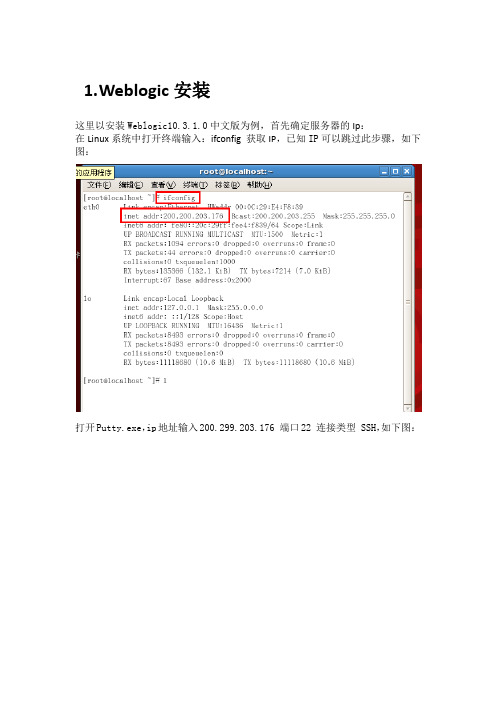
1.W eblogic安装这里以安装Weblogic10.3.1.0中文版为例,首先确定服务器的Ip:在Linux系统中打开终端输入:ifconfig 获取IP,已知IP可以跳过此步骤,如下图:打开Putty.exe,ip地址输入200.299.203.176 端口22 连接类型 SSH,如下图:点击打开输入用户名root 密码:1234htsd 温馨提示密码在输入时不显示,如下图然后用SSH工具将文件上传到Linux系统中,如下图进入之后点击New File Transfer Window按钮,如下图:在本地找到oepe11_ccjk_wls1031_linux32.bin文件右键将该文件上传到Linux系统root目录下,如图:回到putty 输入:cd /root找到oepe11_ccjk_wls1031_linux32.bin并赋予可执行权限:chmod u+x oepe11_ccjk_wls1031_linux32.bin,如下图:当前目录下执行./oepe11_ccjk_wls1031_linux32.bin 自解压过程开始,进度过100%后。
出现欢迎画面,如下图:第一步:输入next第二步:输入安装目录,选择中间件主目录:输入next,如下图:第三步:注册安全更新,需要把接收安全更新修改为No:a)输入3,如下图b)提示输入新值输入No,如下图c)提示是否希望绕过配置管理器的启动过程并且不接收配置中存在严重安全问题的通知输入Yes,如下图d)输入next ,如下图第四步:选择安装类型输入1典型安装,如下图第五步:选择产品安装目录默认输入next,如下图第六步开始安装WebLogic,JDK并创建默认domain 输入next,如下图第七步:安装完成输入next 退出安装1.1Weblogic主服务器域的创建1.进入刚刚创建的WebLogic安装目录如:/root/Oracle/Middleware/wlserver_10.3/common/bin 并执行./config.sh,如下图:2.欢迎界面,创建新的域输入1,如下图3.选择选择域源输入1,如下图:4.选择默认模版输入next,如下图:5.编辑域信息输入域的名字MyCluster_Domain,域名按照实际情况输入,如下图:6.输入next,如下图7.选择目标域目录默认输入next,如下图:8.配置管理员用户名和密码:根据提示分别选择1,2,3更改用户名和密码,密码至少是8位且包含字母和数字此处用户名设置为weblogic密码设置为1234htsd,1用户名:weblogic2密码:1234htsd3确认密码:1234htsd用户名密码可以自定义,如下图:9.选择生产模式输入2,如下图10.JDK选择第二个, 如下图11.择高级配置:分别输入1 2 如下图12.配置管理服务器:选择2配置地址:200.200.203.173 端口号为7001如下图13.配置受管服务器:Cluster_ManagedServer_1地址200.200.203.173 端口:7003Cluster_ManagedServer_2地址172.16.101.129 端口:7004Proxy_Server 地址200.200.203.173 端口:8080 根据实际情况设定如下图14.配置群集:Name:My_Cluster_1 消息传递模式:multicast 地址:239.192.0.1 端口7777集群地址:200.200.203.173:7003,172.16.101.129:7004,此处为所有节点的地址和端口如下图15.向域中的群集分配受管服务器,输入1 如下图16.向域中的群集分配受管服务器,输入1 如下图17.此处选择所有节点服务输入1,2 如下图18.确认并接受选择输入:Accept 如下图19.确认分配服务器:输入next 如下图20.创建HTTP代理输入1 如下图21.添加HTTP代理:输入Add 如下图:22.选择集群输入1 如下图:23.选择受管服务器, 输入1 如下图:24.回到添加或删除HTTP代理界面,输入next,如下图25.配置计算机:计算机名My_Machine_1 200.200.203.173 5556My_Machine_2 172.16.101.129 5557如下图26.无需配置Unix计算机. 输入next向计算机分配服务器:输入1.1 如图27.输入要选择的选项号: 输入1 如下图28.选择服务输入1,2,4 如下图29.接受选择输入Accept 如下图30.向My_Machine分配服务,输入1.2 如下图31.选择服务:输入1如下图32.分配服务器选择输入1 如下图33.接受分配输入Accept 如下图34.分配服务器完毕,输入next 如下图35.开始创建域…提示,至此weblogic域创建完成。
weblogic集群部署
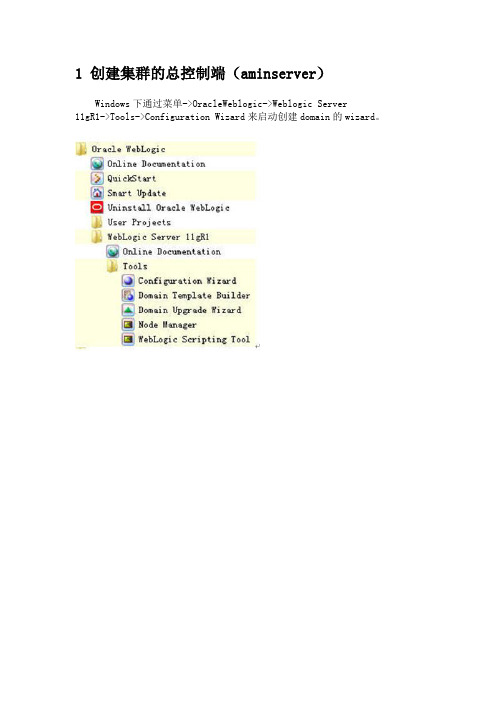
1 创建集群的总控制端(aminserver)Windows下通过菜单->OracleWeblogic->Weblogic Server11gR1->Tools->Configuration Wizard来启动创建domain的wizard。
选择“创建新的Weblogic域”,选下一步(下面全部跟着我的操作步骤与界面填选的参数走,所有的用户名、密码、端口号、IP,请根据之前设定好的结构填写)下一步后界面类似,但是是有区别的上面这个配的就叫集群广播地址的界面。
因为集群是通过广播(有unicast和multicast两种)来同步集群中的节点,并且把每个节点中的session通过这个广播地址来进行复制和同步,即主控域不断的时时刻刻的会和它下面的子节点间保持通讯、经常去询问各个子节点的。
•名称:可以任意•集群信息传送模式:有unitcast与multicast两种,在11G版本前都是multicast10G后开始支持unicast协议。
如果指定了multicast,就必须指定一个“多点传送地址”,此地址和端口都可以采用weblogic默认的。
如果在域环境,还需要在防火墙中配置这个“多点传送地址”与“多点传送端口”,使其在防火墙中被打开,协议为both of tcp and udp。
右边这块我们把它称为“集群的逻辑拓卜图”。
此处是对每个集群里的节点指定相应的“计算机名/IP”,由于我们的实验是建立在同一台机器上的即纵向集群,因此这步什么都不需要填,直接下一步。
完成后可以启动adminserver然后通过http://localhost:7001/console来查看我们的集群规划,如下图:这样,就完成了创建一个新的domain并且将且扩展成为了集群的总控制端服务器,同时在这上面我们制作了一个“集群拓卜图”,那么下面要做的就是:•创建该集群拓卜图中的节点1•创建该集群拓卜图中的节点23.2 创建集群中的节点(mycluster1, mycluster2)启动Weblogic的Configuration Wizard按照普通的域,就是一个普通的域来创建:•user_projects\domains\server1(逻辑名为:mycluster1,端口:7011)•user_projects\domains\server2(逻辑名为:mycluster2,端口:7012)下一步,下一步,创建,完成。
Weblogic应用程序部署步骤

WebLogic应用程序部署步骤1、进入weblogic主界面——点击左侧“域结构”下的“部署”2、在“部署”界面,找到右侧界面中的“部署”模块,点击“安装”(安装你所需要部署的应用程序)——进入“安装应用程序界面”,显示当前的路径,如果你所需要的应用文件在显示的路径下面找不到,可以点击“上载文件”,选择你所需要的部署文件3、点击“上载文件”——找到右侧界面“将部署上载到管理”,有两个选择项:“部署档案”和“上载部署计划(此项是可选的)”。
说明:“部署档案”,是从你当前浏览的计算机上选择你所需要的应用程序或模块,找到文件后,将此部署上载到管理服务器。
“上载部署计划(可选)”,是一种配置,可对包含在部署档案中的描述符进行补充。
部署在没有部署计划的情况下可以运行, 但你也可以立即上载一个部署计划。
此部署计划档案是一个打包为 .jar 文件的配置信息目录。
4、点击“部署档案”旁的“选择文件”(选择相应的应用程序,为*.war文件),确定——点击“下一步”——进入“找到要安装的部署并准备部署”(提示:以成功将文件上载到服务器上)——点击“下一步”5、找到右侧“选择定位样式”窗格,有两个选项,“将此部署安装为应用程序”和“将此部署安装为库”。
根据实际情况进行选择。
说明:“将此部署安装为应用程序”,是此应用程序及其组件将被定位到同一位置。
这是最常见的方法。
“将此部署安装为库”,应用程序库是可供其他部署共享的部署,在运行其引用应用程序的所有目标上,库都应该是可用的。
6、点击“下一步”,进入“选择部署目标”,选择要对其部署此应用程序的服务器和/或集群。
选择“服务器”,如“AdminServer”等。
7、点击“下一步”,之后的设置都是可选的,也可以部署之后进行设置。
可供设置的选项有,“一般信息”,“安全”,“源可访问性”。
8、点击“下一步”9、点击“完成”10、部署完成之后,在右侧“部署”窗格中,有两个界面“控制”和“监视”。
Weblogic安装、使用及部署
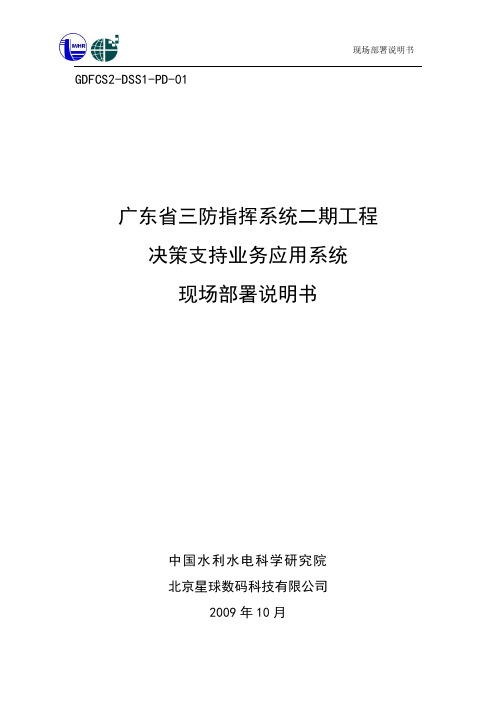
GDFCS2-DSS1-PD-01广东省三防指挥系统二期工程决策支持业务应用系统现场部署说明书中国水利水电科学研究院北京星球数码科技有限公司2009年10月修改记录目录一、WebLogic安装、使用及部署 (4)1WebLogic安装 (4)1.1WebLogic安装 (4)1.2WebLogic建立Domain(Configuration Wizard) (7)1.3WebLogic建立Domain Template Builder (14)2MyEclipse应用WebLogic (23)2.1设置weblogic servers (23)2.2部署、启动 (24)3WebLogic管理 (26)3.1WEB部署.war包 (26)3.2建立JDBC数据源 (29)4WebLogic 目录介绍 (33)5WebLogic 错误描述 (33)5.1 (33)二、数据库对象部署1 数据库对象导出2 数据库对象导入三、ArcGIS部署四、其他程序的部署1一、WebLogic安装、使用及部署1WebLogic安装1.1WebLogic安装1)双击platform1020_win32.exe,弹出安装窗口,下一步2)选择weblogic安装主目录,下一步3)选择安装类型,一般默认选择,下一步4)设置weblogic各工程的目录,下一步5)选择用户的“开始菜单目录”权限6)安装成功,完后成首先要添加一个domain(域),如果进行项目配置的话还需要配置连接池1.2WebLogic建立Domain(Configuration Wizard)在bea安装目录wlserver_10.0\common\bin\下双击config.cmd命令,弹出创建domain 窗口。
1)提示是创建一个新的Domain或使用一个已存在的Domain2)选择Domain数据源,可在默认复选框中选择或选择已存在的domain模板3)设置domain的用户名及密码4)配置domain的启动模式及JDK5)自定义服务配置,选择”YES”进行下一步6)配置domain服务名、监听地址、端口号、SSL,本地开发Listen address最好选择localhost。
Linux环境下搭建WebLogic1036集群服务十步曲培训资料

Linux环境下搭建WebLogic1036集群服务十步曲培训资料搭建WebLogic集群是在Linux环境下部署分布式应用程序的重要步骤。
以下是十个步骤,帮助您在Linux环境下搭建WebLogic1036集群服务。
步骤一:下载WebLogic安装包访问Oracle官方网站,下载WebLogic的安装包。
确保您选择了适用于Linux系统的版本。
步骤二:安装Java Development Kit(JDK)在Linux系统上安装JDK,WebLogic需要Java环境来运行。
您可以从Oracle官方网站下载最新的JDK安装包,并按照官方文档进行安装。
步骤三:解压WebLogic安装包使用解压工具,将WebLogic安装包解压到您选择的目录中,并进入解压后的目录。
步骤四:运行配置工具运行配置工具,它位于解压后的目录中。
根据提示,选择创建新的WebLogic域,并设置集群名称、管理员用户名和密码等。
步骤五:创建WebLogic域根据配置工具的提示,创建WebLogic域。
在此过程中,您需要指定域的名称、设置域的类型(集群型)以及其他相关设置。
步骤六:创建管理服务器在创建WebLogic域的过程中,您需要指定一个管理服务器的配置。
请确保指定的服务器是启用管理的。
步骤七:创建集群在WebLogic控制台中,选择创建一个新的集群,并指定集群的名称、可扩展性等级和其他相关配置。
步骤八:创建集群中的服务器选择集群,然后在控制台中创建一些服务器。
这些服务器将成为您集群中的节点,并用于部署应用程序。
步骤九:配置集群在集群配置中,您可以设置集群的故障恢复行为、负载均衡策略等。
根据您的需求,进行相应的配置。
步骤十:部署应用程序最后,将您的应用程序部署到WebLogic集群中的服务器上。
您可以使用WebLogic控制台或命令行工具来完成此操作。
以上是在Linux环境下搭建WebLogic1036集群服务的十个步骤。
当然,在实际搭建过程中,还可能会遇到各种挑战和问题。
Weblogic9.2安装与部署
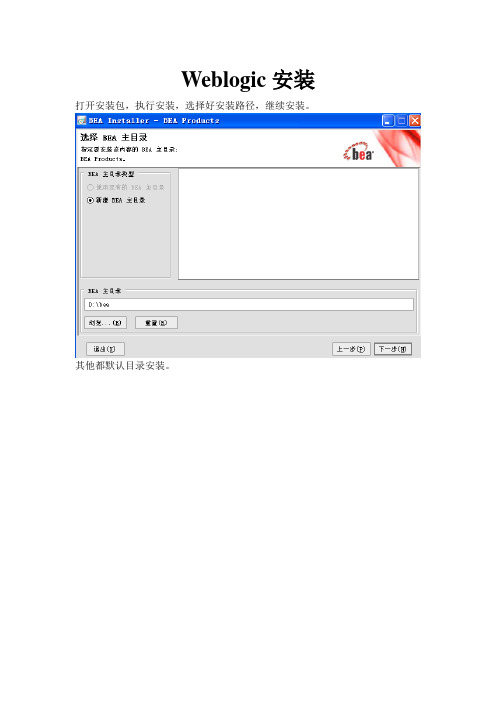
Weblogic安装打开安装包,执行安装,选择好安装路径,继续安装。
其他都默认目录安装。
创建域打开开始菜单,选择如图:
选择新建域,默认下一步
输入用户名密码:weblogic。
点下一步。
一直默认到下一步。
输入域名:mydomain,点创建。
钩选启动管理服务器,然后完成安装。
配置数据源
打开IE,进入weblogic配置页面:
http://localhost:7001/console
输入用户名和密码:weblogic。
确保数据库已经启动。
选择数据源,进行配置。
点击锁定并编辑后,点击新建。
如图填写和选择。
然后点击下一步。
如上图继续填写。
然后点击下一步。
上一步骤,测试成功后,在此图钩选服务器后,点完成。
完成新建。
点击创建好的sdzw进入详细配置。
点击进入连接缓冲池。
填写完成后,点击高级。
设置非活动连接超时时间,如上图。
同上设置完:CKQ、TKQ、SDZW后,点击激活更改。
完成设置。
部署
点击部署,进入设置。
点击锁定并编辑,然后点击安装。
选择工程所在目录,然后点击下一步。
默认下一步至上图页面,点击完成。
退回到部署概要里,选择部署的工程,启动服务。
WebLogic安装及部署
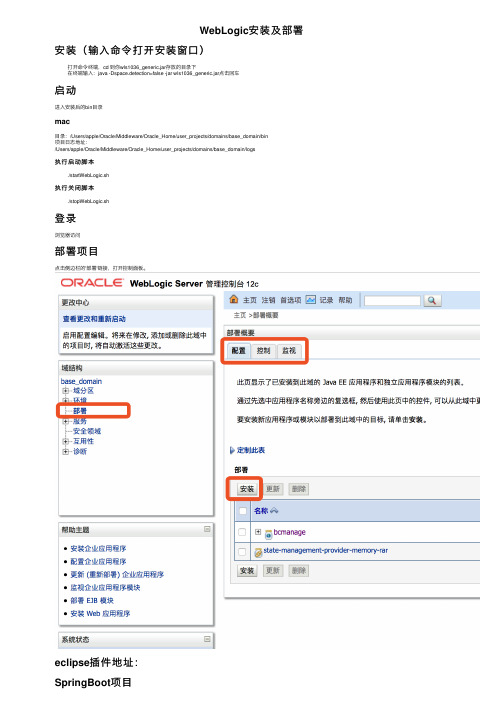
WebLogic安装及部署安装(输⼊命令打开安装窗⼝)打开命令终端,cd 到你wls1036_generic.jar存放的⽬录下在终端输⼊:java -Dspace.detection=false -jar wls1036_generic.jar点击回车启动进⼊安装后的bin⽬录mac⽬录:/Users/apple/Oracle/Middleware/Oracle_Home/user_projects/domains/base_domain/bin项⽬⽇志地址:/Users/apple/Oracle/Middleware/Oracle_Home/user_projects/domains/base_domain/logs执⾏启动脚本./startWebLogic.sh执⾏关闭脚本./stopWebLogic.sh登录浏览器访问部署项⽬点击侧边栏的'部署'链接,打开控制⾯板。
eclipse插件地址:SpringBoot项⽬weblogic部署前修改步骤1.创建weblogic.xml在WEB-INF下创建weblogic.xml,内容:<?xml version="1.0" encoding="UTF-8"?><wls:weblogic-web-appxmlns:wls="/weblogic/weblogic-web-app"xmlns:xsi="/2001/XMLSchema-instance"xsi:schemaLocation="/xml/ns/javaee/xml/ns/javaee/ejb-jar_3_0.xsd/weblogic/weblogic-web-app/weblogic/weblogic-web-app/1.4/weblogic-web-app.xsd"><wls:container-descriptor><wls:prefer-application-packages><wls:package-name>org.slf4j</wls:package-name></wls:prefer-application-packages></wls:container-descriptor><session-descriptor><cookie-name>JSESSIONID1</cookie-name></session-descriptor></wls:weblogic-web-app>2.修改启动类public class ManageApplication extends SpringBootServletInitializer implements WebApplicationInitializer { @Overrideprotected SpringApplicationBuilder configure(SpringApplicationBuilder application) {return application.sources(ManageApplication.class);}public static void main(String[] args) {SpringApplication.run(ManageApplication.class, args);}}3.打包使⽤mvn clean package打包为*.war后,⽤好压打开war包以下⽂件⼀般不存在,如果存在则删除WEB-INF/web.xmlWEB-INF/lib/tomcat-embed-websocket-***.jar,即可在weblogic下部署。
weblogic集群部署
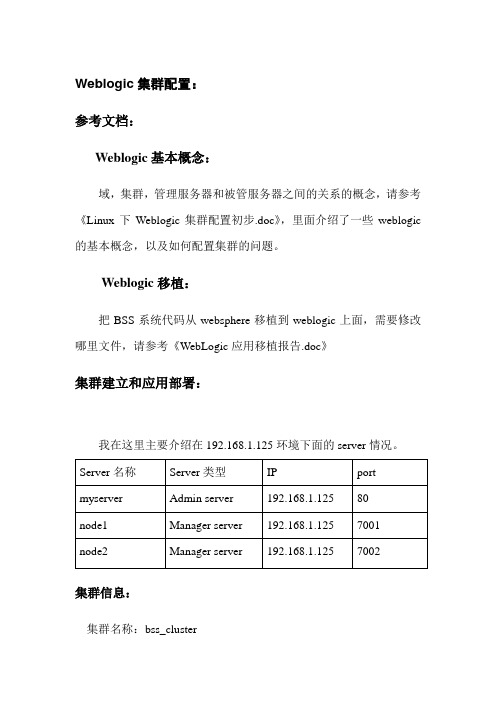
Weblogic集群配置:参考文档:Weblogic基本概念:域,集群,管理服务器和被管服务器之间的关系的概念,请参考《Linux下Weblogic集群配置初步.doc》,里面介绍了一些weblogic 的基本概念,以及如何配置集群的问题。
Weblogic移植:把BSS系统代码从websphere移植到weblogic上面,需要修改哪里文件,请参考《WebLogic应用移植报告.doc》集群建立和应用部署:我在这里主要介绍在192.168.1.125环境下面的server情况。
集群信息:集群名称:bss_cluster集群成员:node1 和node2EAR包模块部署情况:Myserver上部署所有war模块。
Node1上部署crmEAR的EJB模块。
Node2上部署resourceEAR的EJB模块这里以crmEAR包为例,看看在weblogic上的部署情况。
DeploymentStatus的字段如果为:Available说明,部署成功,如果为unavailble状态,说明没发布成功。
下面详细介绍192.168.1.125的集群部署过程安装步骤1、运行Configuration wizard2、选择Create a new weblogic configuration,并点击“next”3、点击“next”4、选择Custom,并点击“next”5、填写Admin server的信息,然后点击“next”点击“Next”7、培植manager server页面,如果有需要添加更多的server,请点击Add按钮。
填写好信息后,点击“next”8、这个页面我们不需要配置任何东西系,直接点击“Next”9、直接“next”Multicast address、Multicast port 等字段默认就可以了。
11、把刚才配置的manager server加入到刚配置的bss_cluster集群中。
我们把node1和node2都加到bss_cluste中12、接下来这几个步骤,直接点击“next”,不需要修改任何信息。
weblogic集群安装详细

1、Weblogic软件的安装1.1、创建weblogic用户和组#>groupadd weblogic#>useradd -g weblogic weblogic1.2、创建weblogic安装目录,修改目录所有者权限#>cd /opt#>mkdir -p weblogic#>chown -Rf weblogic:weblogic weblogic#>passwd weblogic //设置weblogic用户密码1.3、上传platform923_ccjk_linux32.bin到服务器,修改文件属性为可执行#>chmod +x platform923_ccjk_linux32.bin1.4、以weblogic用户身份登录linux,执行安装命令:$>./platform923_ccjk_linux32.bin1.5、选择weblogic主目录,单击下一步。
1.6、安装过程比较简单,不再详述,有两个地方要注意:1.7、此处除了“Weblogic Integration”外其他全选,单击“下一步”。
2、配置weblogic portal域集群2.1、运行配置命令:$weblogic_home/weblogic92/common/bin/config.sh 如:/opt/weblogic/bea/weblogic92/common/bin/config.sh2.2、配置的是门户域集群,选择“weblogic portal”,普通域默认2.3、输入控制台管理员密码2.4、选择“生产模式”和jdk选择“是”,自定义2.5、管理服务器节点的名字、ip、端口2.6、受管服务器节点的名字、ip、端口2.7、配置集群的名字、广播ip和端口、集群所有服务节点,点“切换显示”、“添加”2.8、选择全部受管服务器节点到右边2.9、添加计算机,此处可以在webl ogic控制台添加配置计算机,添加计算机名字(Name根据实际情况设置,输入hostname所看到的名字,可在hosts文件里配置),此步可以在管理域的console控制台配置按服务所在的物理服务器添加到右边的服务器列表中,单击“下一步”2.10、配置门户框架的数据源数据源名称Driverp13nDataSource oracle.jdbc.OracleDriverportalDataSource oracle.jdbc.xa.client.OracleXADataSource portalDataSourceAlwaysXA oracle.jdbc.xa.client.OracleXADataSource portalDataSourceNeverXA oracle.jdbc.OracleDriversamplesDataSource oracle.jdbc.xa.client.OracleXADataSource cgDataSource oracle.jdbc.xa.client.OracleXADataSource cgDataSource-nonXA oracle.jdbc.OracleDriver注:p13nDataSource,portalDataSourceNeverXA, cgDataSource-nonXA三个驱动为:oracle.jdbc.OracleDriver。
